文章目录
Jupyter Notebook(此前被称为 IPython notebook)是一个交互式笔记本,支持运行 40 多种编程语言,是基于网页的用于交互计算的应用程序。它允许你创建和共享包含实时代码、方程、可视化和叙述性文本的文档,用途包括数据清理和转换、数值模拟、统计建模、数据可视化、机器学习等。官网地址
1 安装
安装Jupyter Notebook的先决条件:已经安装了python(python 2.7 或者是python3.3)
1.1 PIP安装
pip install jupyter
1.2 Anacoda安装
官方建议利用Anaconda安装Jupyter,安装完成Anaconda后,如果该Anaconda并不自带Jupyter Noterbook,那么执行安装命令:
conda install jupyter
2 配置
2.1 生成配置文件
使用命令jupyter notebook --generate-config生成配置文件,后续的诸多修改都通过配置文件来。
(mask_rcnn) [root@localhost learnVideos]# jupyter notebook --generate-config
Writing default config to: /root/.jupyter/jupyter_notebook_config.py
(mask_rcnn) [root@localhost learnVideos]#
提示在路径/root/.jupyter下生成配置文件jupyter_notebook_config.py
2.2 生成密码
默认jupyter notebook登录界面是不需要密码的,命令jupyter notebook password可以生成密码。再将此密码配置到配置文件中后,可以使登录加密。
(mask_rcnn) [root@localhost learnVideos]# jupyter notebook password
Enter password:
Verify password:
[NotebookPasswordApp] Wrote hashed password to /root/.jupyter/jupyter_notebook_config.json
(mask_rcnn) [root@localhost learnVideos]#
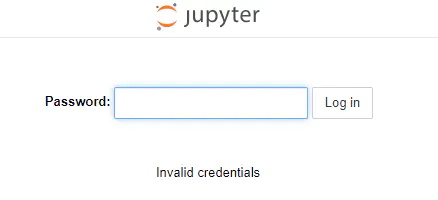
2.3 常用配置文件修改
打开jupyter_notebook_config.py文件并编译以下几个内容:
c.NotebookApp.ip='*' # 星号代表任意ip,这个跟mysql的权限设置一样,所以说知识是互通的
c.NotebookApp.password = u'sha' #就是把生成的密码json文件里面的一串密码放这里
c.NotebookApp.open_browser = False #不自动打开浏览器
c.NotebookApp.port =8888 #可自行指定一个端口, 访问时使用该端口
c.NotebookApp.allow_root =True #允许在root下运行
c.NotebookApp.notebook_dir = u'D:\Jupyter' # 指定jupyter的默认工作空间
2.4 配置jupyter运行内核
jupyter默认运行的内核是使用的Anaconda的base环境(非Anacoda安装的jupyter则使用的是外部的Python环境)。如果有多个Python环境,可以使用下列命令进行配置。
# 查看系统虚拟环境
conda info -e
# 安装库
(mask_rcnn) [root@localhost learnVideos]# pip install ipykernel
# 配置内核 python -m ipykernel install --user --name ‘虚拟环境名’ --display-name ‘想显示的名字’
(mask_rcnn) [root@localhost learnVideos]# python -m ipykernel install --user --name mask_rcnn --display-name mask_rcnn
Installed kernelspec mask_rcnn in /root/.local/share/jupyter/kernels/mask_rcnn
(mask_rcnn) [root@localhost learnVideos]#
执行结果:
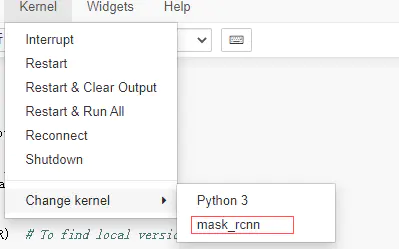
- 新版的Anaconda可以直接切换多环境。
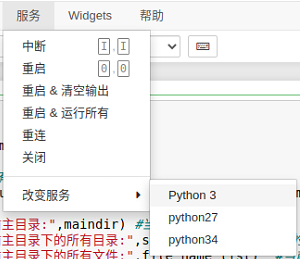
2.5 配置Jupyter自启
2.5.1 Ubuntu
- 查看jupyter-notebook安装位置
whereis jupyter-notebook
- 新建服务文件
sudo vim /lib/systemd/system/jupyter.service
- 加入以下代码
[Unit]
Description=jupyter notebook
After=network.target
[Service]
Type=simple
User=avie
EnvironmentFile=/home/avie/anaconda3/bin/jupyter-notebook
ExecStart=/home/avie/anaconda3/bin/jupyter-notebook
ExecStop=/usr/bin/pkill /home/avie/anaconda3/bin/jupyter-notebook
KillMode=process
Restart=on-failure
RestartSec=30s
[Install]
WantedBy=multi-user.target
- 保存后终端依次输入以下代码
sudo systemctl daemon-reload
sudo systemctl enable jupyter.service
sudo systemctl start jupyter.service
- 输入以下代码观察有无报错信息
systemctl status jupyter
- 其他常用控制jupyter命令
#移除jupyter服务
sudo systemctl disable jupyter.service
#重启jupyter服务
sudo systemctl restart jupyter.service
#停止jupyter服务
sudo systemctl stop jupyter.service
注意 ubuntu如果开启防火墙的话须开启8888端口
sudo ufw status # 查看防火墙状态
sudo ufw allow 8888 # 开启8888端口
2.5.2 Windows
- 首先确保能在命令提示符CMD下正常开启jupyter-notebook
jupyter-notebook
- 在非系统目录下新建文本文档,修改文件名为
jupyter.bat,需要设置文件显示后缀名。 - 用记事本打开,输入以下代码:
start /b jupyter-notebook >nul 2>nul
- 保存后可以双击jupyter.bat测试能否正常开启jupyter
- 再次新建文本文档,修改文件名为
jupyter.vbs - 用记事本打开,输入以下代码
Set ws = CreateObject("Wscript.Shell")
ws.run "cmd /c D:\Python-3.7.2\jupyter.bat",vbhide
- 上面的路径改为自己的jupyter.bat所在路径,注意不能是系统目录
- 保存后移动jupyter.vbs到windows启动文件夹
- win7 在
C:\Users\admin\AppData\Roaming\Microsoft\Windows\Start Menu\Programs\Startup下,admin为自己电脑用户名 - win10在
C:\ProgramData\Microsoft\Windows\Start Menu\Programs\StartUp
- win7 在
3 常用操作
3.1 启动
执行命令
jupyter notebook
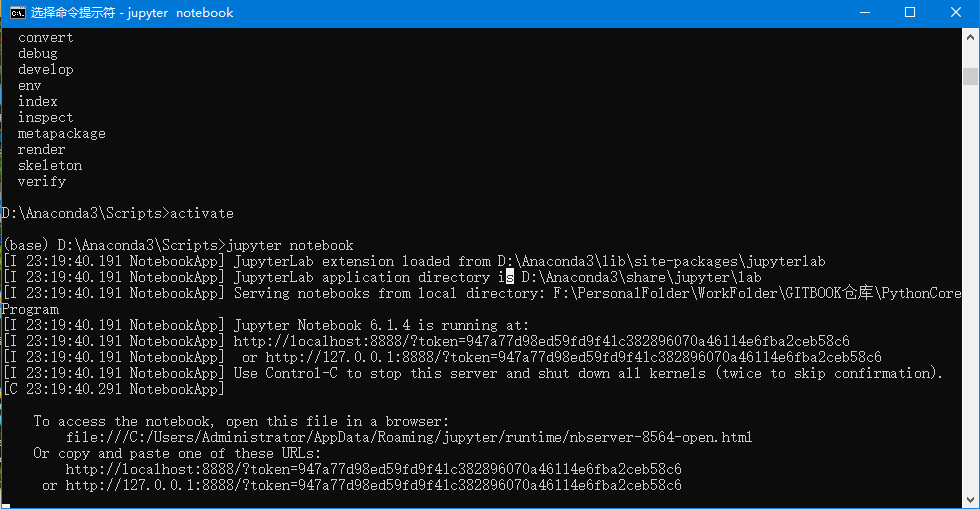
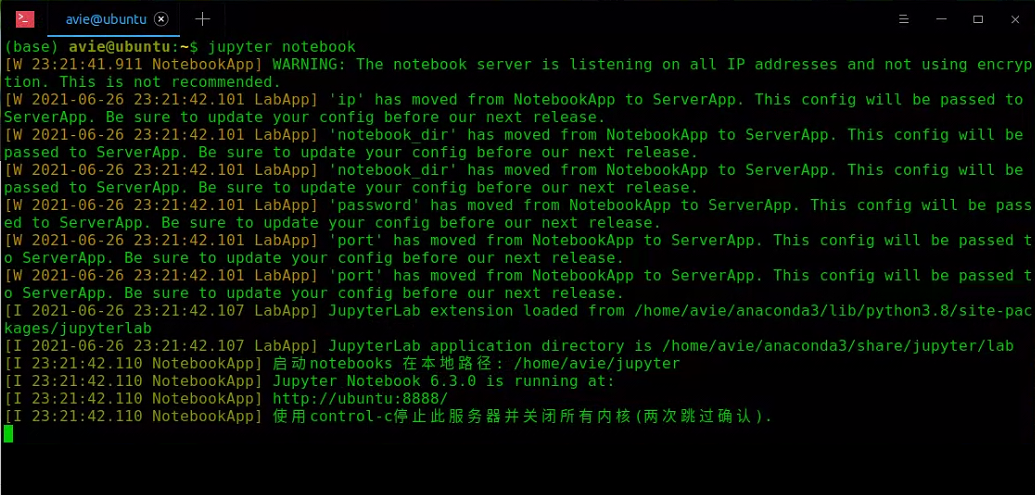
然后再浏览器输入http://localhost:8888或者http://127.0.0.1:8888即可访问。






















 295
295











 被折叠的 条评论
为什么被折叠?
被折叠的 条评论
为什么被折叠?








